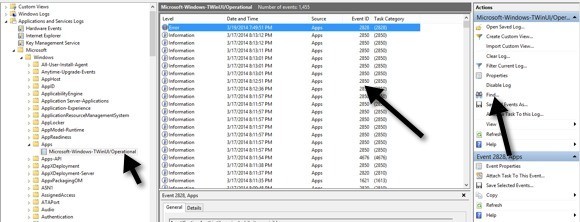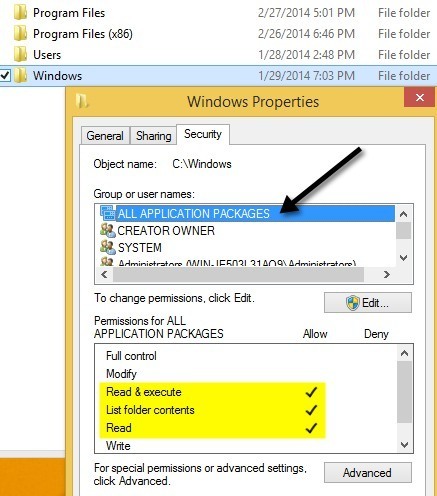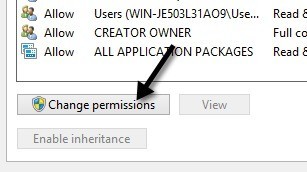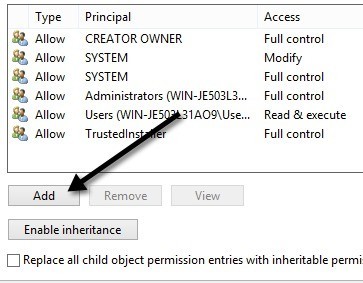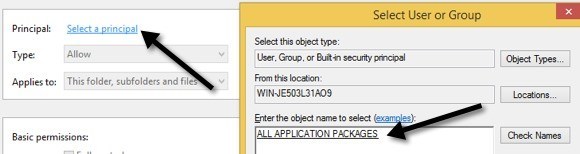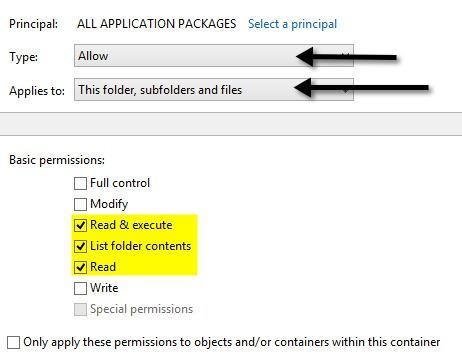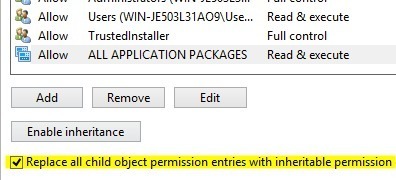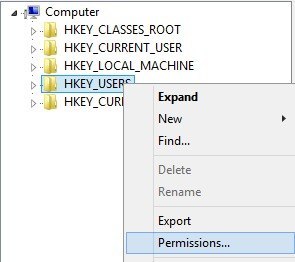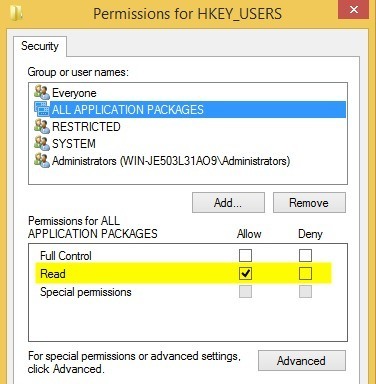Certaines ou toutes vos applications Windows 10 ne fonctionnent pas correctement? Auparavant, j'avais écrit un article sur la façon de résoudre le problème des applications Windows Store manquantes et récemment, un client m'avait acheté une machine Windows 10 où les applications Windows semblaient s'ouvrir, mais se fermait immédiatement.
Si vous rencontrez un problème lors du chargement d'une application, il s'agit probablement d'un problème d'autorisations. Il y a beaucoup de raisons pour lesquelles les applications Store ne parviennent pas à démarrer et l'un d'entre eux est dû au fait que les permissions de certains dossiers et paramètres de registre Windows ont été modifiées, manuellement ou par stratégie de groupe.
Vous pouvez résoudre ce problème en vérifiant toutes les autorisations pour ces dossiers et paramètres de registre et en s'assurant qu'ils sont tous corrects. Dans ce post, je vais vous guider à travers les étapes pour ce faire afin que vous puissiez redémarrer vos applications Store.
Journal des événements Windows 10
Vous pouvez confirmer si c'est le cause du problème en ouvrant le journal des événements et en recherchant le ID d'événement 5961dans le journal des événements. Vous pouvez ouvrir le journal des événements en cliquant sur Démarrer et en tapant journal des événements.
Vous allez avoir à naviguer vers le fichier journal suivant pour voir si cet événement particulier existe ou pas:
Applications and Services Logs\Microsoft\Windows\Apps\Microsoft-Windows-TWinUI/Operational
Une fois là, vous verrez tout un tas d'événements énumérés là, probablement des milliers . Vous ne pouvez pas vraiment passer en revue ceci manuellement, ainsi cliquez sur le bouton de recherche tout à droite et tapez dans 5961. Il recherchera par ce journal et s'il trouve n'importe quoi, il mettra en évidence cette rangée. Double-cliquez sur la ligne et vous devriez voir des informations comme ci-dessous:
Log Name: Microsoft-Windows-TWinUI/OperationalSource: Microsoft-Windows-Immersive-Shell Event ID: 5961 Level: Error Description: Activation of the app for the Windows.Launch contract failed with error: The app didn't start.
Si l'événement existe, vous pouvez être certain qu'il s'agit d'un problème d'autorisations pour un nouveau groupe Windows a appelé TousPackages d'applications. Qu'est-ce que tous les paquets de demande? Eh bien, c'est similaire aux administrateurs intégrés ou aux groupes d'utilisateurs. Tous les packages d'application incluent toutes les applications de magasin installées dans Windows 10. Si ce groupe ne dispose pas d'autorisations pour certains dossiers et paramètres de registre, les applications du magasin échouent.
Corriger les autorisations du système de fichiers
Tout d'abord, réparons les permissions du système de fichiers. Cela consiste à vérifier les permissions sur trois dossiers: Program Files, Windows et Users.
Allez dans Explorer et faites un clic droit sur C: \ Windowset cliquez sur Sécurité. Voici à quoi cela devrait ressembler avec les permissions correctes.
Si ce n'est pas ce que vos permissions affichent pour le répertoire, cliquez sur le bouton Avancéen bas à droite. Dans la boîte de dialogue suivante, cliquez sur le bouton Modifier les autorisations.
Vous voulez ensuite cliquer sur Ajouter un bouton. Notez que si le bouton Ajouter est grisé, cela signifie probablement que tous les fichiers appartiennent à TrustedInstaller. Lisez mon post précédent sur comment modifier les autorisations afin que vous puissiez obtenir un contrôle total sur les fichiers et les dossiers.
Ici, vous devez cliquer sur Sélectionner un principal, puis tapez tous les packages d'applicationsdans la zone du nom de l'objet. Assurez-vous de cliquer sur le bouton Vérifier les nomségalement avant de cliquer sur OK.
Assurez-vous que Typeest défini sur Autoriseret S'applique àest ce dossier, sous-dossiers et fichiers. Sous autorisations, assurez-vous d'avoir Lire & amp; execute, Liste le contenu du dossieret Readcochée. Cliquez ensuite sur OK.
Vous serez redirigé vers l'écran des autorisations principales. Vous devez vérifier ici les Remplacer toutes les entrées d'autorisation d'objet enfant par des entrées d'autorisation héritées de cet objet.
Une fois que vous avez fait cela pour le répertoire Windows, vous devez faire la même chose pour C: \ Users et C: \ Program Files. Pour les utilisateurs C: \, tout est identique sauf que vous attribuez au Contrôle totalle groupe Tous les packages d'application. En outre, si vous exécutez Windows 64 bits, vous devrez également le faire pour C: \ Program Files (x86).
Corriger les autorisations de registre
Pour les entrées de registre , ouvrez regedit en allant sur Démarrer et en saisissant regedit. Une fois que vous l'avez ouvert, vous devez vérifier les autorisations pour HKEY_USERS. Cliquez avec le bouton droit sur HKEY_USERS et cliquez sur Autorisations.
Assurez-vous que Tous les packages d'applicationsa l'autorisation Lire.
Faites maintenant la même chose pour HKEY_CLASSES_ROOT. Ensuite, développez HKEY_LOCAL_MACHINE et vérifiez la présence de MATÉRIEL, SAM, LOGICIELet SYSTÈME.
Si tu n'es pas devenu fou maintenant, alors félicitations! Le principal problème que j'ai vu avec tout ce processus est de modifier les autorisations sur les dossiers système, car vous devez surmonter TrustedInstaller afin d'apporter des modifications aux autorisations. La moitié du temps qui ne fonctionne jamais correctement et qui essaie ensuite de tout ramener à la normale est tout aussi risquée.
Il vaudrait peut-être mieux réinitialiser Windows 10, mais cela nécessitera l'installation de tous vos troisièmes ... applications de fête à nouveau. Vous pouvez réinitialiser Windows 10 en accédant à Paramètres, en cliquant sur Mettre à jour & amp; Sécurité, puis sur Récupération. Si vous essayez de modifier les autorisations et de rencontrer des erreurs, postez un commentaire et nous essaierons de vous aider. Profitez-en!